GHOST使用方法备份图解说明Word文档下载推荐.docx
《GHOST使用方法备份图解说明Word文档下载推荐.docx》由会员分享,可在线阅读,更多相关《GHOST使用方法备份图解说明Word文档下载推荐.docx(11页珍藏版)》请在冰豆网上搜索。
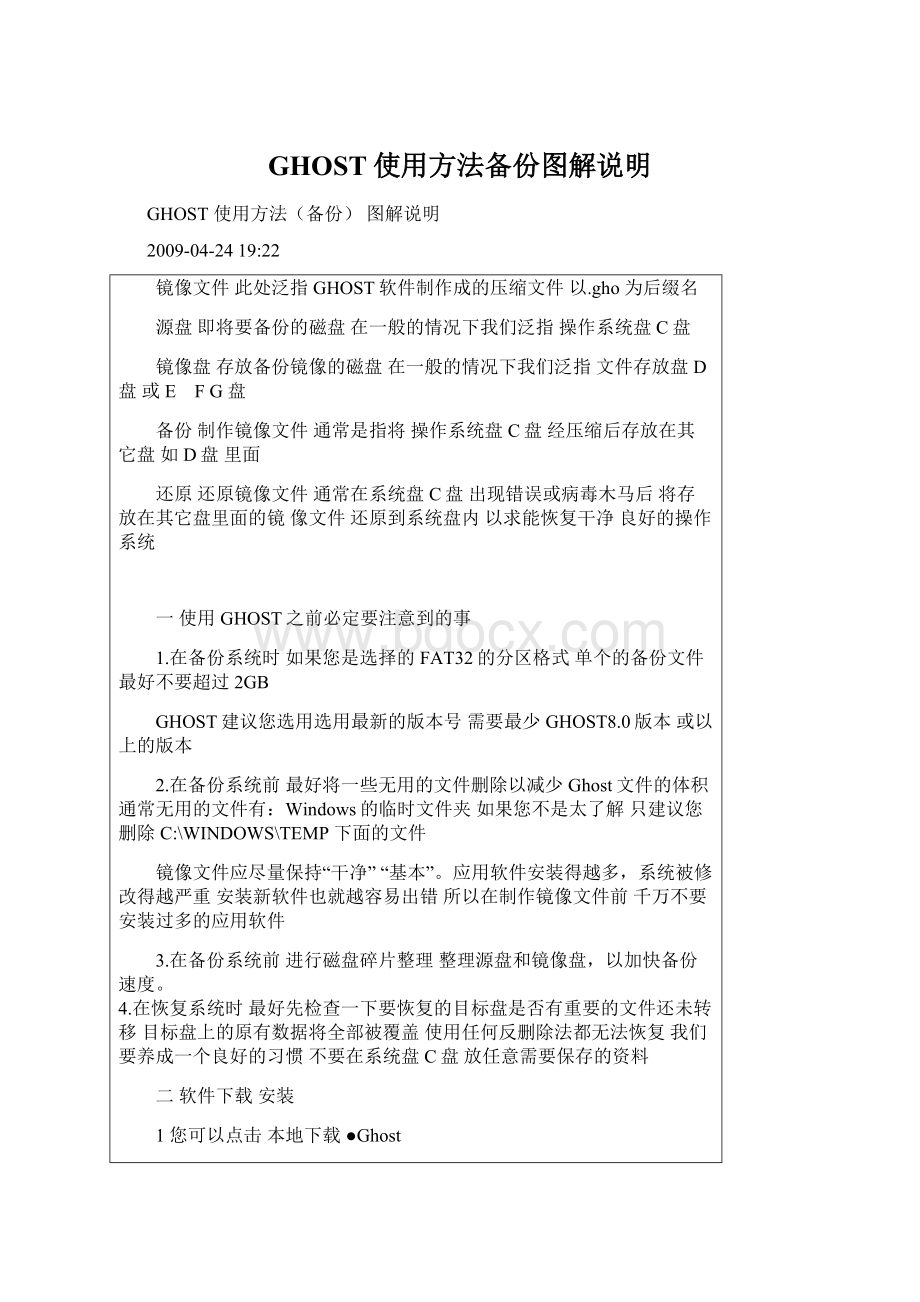
一使用GHOST之前必定要注意到的事
1.在备份系统时如果您是选择的FAT32的分区格式单个的备份文件最好不要超过2GB
GHOST建议您选用选用最新的版本号需要最少GHOST8.0版本或以上的版本
2.在备份系统前最好将一些无用的文件删除以减少Ghost文件的体积通常无用的文件有:
Windows的临时文件夹如果您不是太了解只建议您删除C:
\WINDOWS\TEMP下面的文件
镜像文件应尽量保持“干净”“基本”。
应用软件安装得越多,系统被修改得越严重安装新软件也就越容易出错所以在制作镜像文件前千万不要安装过多的应用软件
3.在备份系统前进行磁盘碎片整理整理源盘和镜像盘,以加快备份速度。
4.在恢复系统时最好先检查一下要恢复的目标盘是否有重要的文件还未转移目标盘上的原有数据将全部被覆盖使用任何反删除法都无法恢复我们要养成一个良好的习惯不要在系统盘C盘放任意需要保存的资料
二软件下载安装
1您可以点击本地下载●Ghost
2下载下来后在D盘创建一个名为ghost的文件夹,把下载下来的软件解压到D盘ghost文件夹里
三进入GHOST软件界面
1重新启动计算机在bios中设置第一启动为floopy(软盘)(如何在bios中设置第一启动设备为软盘见如何安装系统)
2插入启动盘重新启动计算机(如何制作启动盘)进入dos界面A:
\>
当然你也可以用其它方法进入DOS
3在A:
后面输入d:
输入后回车出现d:
此处的意思为进入D盘
4输入cdghost回车(有的机子可以跳过这一步直接进入第5步)
5再输入ghost回车就会进入GHOST的操作界面见图1
6按回车进入下一个界面
7DOS界面下键盘操作:
TAB键进行切换回车键进行确认方向键进行选择
如图2用方向键选择
此处操作
选择菜单Local(本机)--Partition(分区)--ToImage(到镜像)
通俗一点说就是1-2-2
5选中后回车将出现如图3
选择硬盘此处第一次是显示的第一个硬盘的信息
如果有二个硬盘的话回车后会出现二个硬盘的信息选项通常我们只一个硬盘
回车
6选中后回车将出现下一个操作界面如图4
选择要备份的分区通常我们是选择C盘也就是系统盘
1选择分区(可以用方向键上下选择用TAB选择项目)通常选择第一个就是C盘分区
2选定分区回车确定
3按一下TAB再次确定回车就表示已经选定为备份C盘如果说您不能确定是不是备份的C盘
建议您在WINDOWS的时候查看一下您的各个分区的大小再对照就可以知道的
7选中后回车将出现如图5
此处需要是输入备份文件名字(注意:
文件名一定要用英文名,因为在DOS下不能显示中文)
1按TAB选定到图片下面的输入名字的地方在空格内输入您确定的名字回车
2此处选择的名字为windows当然您也可以选择别的名字的
8输入后回车就会进入如下所示见图6
此处是提示您选择压缩模式上面共有三个选择:
No表示不压缩,Fast表示适量压缩,High高压缩
限于适用与速度通常我们选择适量压缩Fast因为最高压缩率非常耗时而压缩率又没有明显的提高
1按TAB或左右方向键选定Fast回车
9输入后回车就会进入下一操作界面见图7
此处是提示您选择是否开始备份共有二个选择YES是NO不我们需要选定YES
1按左右方向键选定YES为白色回车
10输入后回车就会进入下一个操作界面见图8
此处是提示GHOST根据您的指示开始备份
1此处请不要做任意动作您的任意动作都会带来不可预见之后果
请1不要按键盘2不要关机静心等待到进度条走完
11进度条跑完后会进入到下一个操作界面见图9
此处是提示GHOST根据您的指示已经备份完毕回车退出
1回车
备份完毕重新启动就可以了
备份的文件以GHO后缀名储存在设定的目录中如上所述
您的这个文件名叫windows.gho
此文件在windows界面下是不显示什么的在DOS下运行GHOST显示为黄色
您的这个windows.gho保存在D盘目录下就是和GHOST.EXE一个目录下
附加:
分卷功能使用
启动Ghost时在Ghost.exe后添加-split=容量(MB)
比如用户需要刻成CD盘备份,而容量是
1G可以把1G分成2个盘来刻.
例:
Ghost.exe-split=650
进入Ghost后按正常方法进行操作,也就是楼主教的方法.
当备份超过650MB后会自动分卷压缩.
压缩完是GHO文件的话,可以用GhostExplorer[一般下载都和Ghost文件一起]打开文件
点击菜单-查看-选项-分卷-分隔点(MB)输入分割的文件大小,把自动命名分卷也打勾了..
再回主窗口点击文件-编译输入要存盘的路径即可
分好会弹出一个筐,提示继续分割至下一个文件.